Spis treści
Hårddiskar spelar en viktig roll i teknikvärlden. Dessa oumbärliga komponenter lagrar ovärderlig data och garanterar att våra enheter fungerar smidigt. Men hårddiskar kan ibland stöta på problem som kräver reparation som vilken teknik som helst. Ett välkänt varumärke i hårddiskvärlden är Seagate, känt för sin tillförlitlighet och prestanda.
Om du är en Seagate-hårddiskanvändare som har problem med din enhet, kanske du söker en lösning för att reparera den effektivt och effektivt. EaseUS strävar efter att ge värdefulla insikter och information om ett Seagate-verktyg för reparation av hårddiskar . Den kommer att gå igenom funktionerna och fördelarna med detta verktyg. Dessutom kommer det att förklara hur det kan hjälpa dig att lösa vanliga hårddiskproblem.
Vad är Seagate Hard Drive Repair Tool
När det gäller att reparera Seagate-hårddiskar är SeaTools ett framstående och allmänt erkänt verktyg. Utvecklat av Seagate Technology, SeaTools är ett omfattande programvaruverktyg designat specifikt för Seagates hårddiskar. Den tillhandahåller en rad diagnostiska och reparationsfunktioner. Du kan använda den för att identifiera och lösa problem som påverkar prestandan eller funktionaliteten på din Seagate-hårddisk.
Detta Seagate-hårddiskreparationsverktyg kan söka efter och upptäcka potentiella problem som dåliga sektorer, firmware-fel eller mekaniska problem. SeaTools tillhandahåller dessutom reparationsalternativ för att åtgärda identifierade problem, inklusive reparation eller byte av felaktiga sektorer, uppdatering av firmware eller andra nödvändiga reparationer för att återställa din hårddisks funktionalitet. SeaTools erbjuder ett användarvänligt gränssnitt och stöder olika Seagate hårddiskmodeller, vilket gör det tillgängligt för många användare.
Det finns dock vissa begränsningar för SeaTool. För att lösa fler problem kommer vi också att rekommendera ett annat hårddiskreparationsverktyg åt dig. Fortsätt läsa. Och om du gillar den här handledningen, dela den med andra genom att klicka på knapparna nedan.
Ladda ner Seagate hårddisk reparationsverktyg
Nu när vi har utforskat Seagate-specifika verktyg, SeaTools, låt oss ta en titt på ett alternativt verktyg som kan diagnostisera och reparera Seagate-hårddiskar. Ett anmärkningsvärt alternativ är EaseUS Partition Master , som tillhandahåller omfattande diskhanteringsfunktioner, inklusive reparationsmöjligheter för Seagate-hårddiskar. Här är en jämförelse mellan SeaTools och EaseUS Partition Master:
| Jämförelse | 🏅 EaseUS Partition Master | 🥈 SeaTools |
|---|---|---|
| 💡Funktioner |
✔️Diskhälsa ✔️Diskyttest ✔️Ändra klusterstorlek ✔️4K-justering ✔️Partitionsåterställning |
✔️Hälsofliken ✔️Firmware-uppdatering ✔️Radera funktioner ✔️Flera testalternativ |
| 👍Proffs |
|
|
| 👇Kon |
|
|
Även om båda verktygen har sina fördelar rekommenderar vi EaseUS Partition Master som Seagates hårddiskreparationsverktyg . Den erbjuder ett bredare utbud av diskhanteringsfunktioner, som kan vara fördelaktiga utöver att bara reparera Seagate-hårddiskar.
EaseUS Partition Master låter dig ändra storlek på, flytta, slå samman och klona partitioner, återställa förlorade eller raderade partitioner, konvertera diskformat och reparera diskproblem. Denna mångsidighet gör det till ett värdefullt verktyg för övergripande diskhantering.
EaseUS Partition Master Nedladdningslänk:
Seagate SeaTools nedladdningslänk: https://www.seagate.com/in/en/support/downloads/seatools/
Hur man använder Seagate Hard Drive Repair Tool
Om du har problem med din Seagate-hårddisk behöver du ett utmärkt reparationsverktyg för att diagnostisera och reparera den. Nedan finns detaljerade hur man använder guider för SeaTools och EaseUS Partition Master:
1. Använd EaseUS Partition Master för att kontrollera Seagate-hårddisken
Nu när vi har valt EaseUS Partition Master som det rekommenderade verktyget för att hantera och reparera Seagate-hårddiskar, låt oss utforska hur man använder denna mångsidiga programvara. EaseUS Partition Master tillhandahåller flera funktioner som hjälper dig att kontrollera din Seagate-hårddisks hälsa och reparationsproblem. Vi kommer att fokusera på tre viktiga alternativ: att kontrollera Seagate-hårddiskens hälsa och identifiera dåliga sektorer, och vi kommer att tillhandahålla avancerade lösningar för att fixa korrupta MBR på Seagates hårddiskar.
Alternativ 1: Kontrollera Seagate Hard Drive Health
Som en gratis diskhälsokontroller inkluderar EaseUS Partition Master en "Disk Health"-funktion som låter dig bedöma din Seagate-hårddisks allmänna hälsa och status. Den här funktionen ger viktig information som temperatur, drifttimmar och antalet dåliga sektorer som upptäckts.
Genom att kontrollera hälsostatusen regelbundet kan du identifiera potentiella problem tidigt och vidta lämpliga åtgärder för att förhindra dataförlust eller maskinvarufel. Så här kan du kontrollera Seagate-hårddiskens hälsa:
Steg 1. Starta EaseUS Partition Master och klicka på den blå pilen för att aktivera funktionen "Disk Health" under avsnittet "Discovery".

Steg 2. Välj måldisken och klicka på knappen "Uppdatera". Sedan kan du se hälsotillståndet för din disk.

Videohandledning om hur du kontrollerar Seagate-hårddiskens hälsa
Alternativ 2: Kontrollera Seagate Hard Drive Bad Sectors
En annan användbar funktion som tillhandahålls av EaseUS Partition Master är " Disk Surface Test ." Denna funktion låter dig skanna ytan på din Seagate-hårddisk efter dåliga sektorer. Dåliga sektorer är områden på hårddisken som inte kan lagra data på ett tillförlitligt sätt, och att upptäcka dem tidigt kan hjälpa dig att förhindra ytterligare datakorruption eller systemkrascher.
Genom att köra Disk Surface Test kan du identifiera och isolera dessa problematiska sektorer och, om möjligt, reparera eller återställa data från dem. Det här är stegen du behöver för att köra Disk Surface Test:
Steg 1. Öppna EaseUS Partition Master. Högerklicka på disken som du vill kontrollera och klicka sedan på "Surface Test".
Steg 2. Operationen kommer att utföras omedelbart och alla dåliga sektorer kommer att markeras som röda.
Alternativ 3: Reparera Seagate MBR
När MBR på en Seagate extern hårddisk blir skadad kan du inte komma åt några partitioner och all data som är lagrad på enheten. EaseUS Partition Master erbjuder även avancerade funktioner för att reparera MBR. Det erbjuder ett enkelt och intuitivt användargränssnitt, vilket gör det tillgängligt för nybörjare och erfarna användare.
Steg 1. Skapa en WinPE startbar disk
- Starta EaseUS Partition Master och klicka på "Bootable Media" i verktygsfältet. Välj "Skapa startbart media".
- Klicka på "Nästa" för att avsluta processen.

Steg 2. Starta EaseUS Partition Master Bootable USB
- Anslut den startbara USB eller CD/DVD till din PC.
- Tryck på F2 eller Del när du startar om datorn för att öppna BIOS-skärmen. Ställ in och starta din dator från "Flyttbara enheter" eller "CD-ROM-enhet". Och sedan körs EaseUS Partition Master automatiskt.
Steg 3. Bygg om MBR
- Klicka på "Toolkit" och välj "Rebuild MBR".

- Välj disk och typ av MBR. Klicka sedan på "Rebuild".

- Efter det kan du se "MBR har framgångsrikt återuppbyggts på Disk X".

Vi rekommenderar starkt att du provar EaseUS Partition Master för att hantera och reparera din Seagate-hårddisk. Detta Seagate-hårddiskreparationsverktyg ger omfattande funktioner, ett användarvänligt gränssnitt och kompatibilitet med olika Windows-versioner. Ladda ner EaseUS Partition Master från den officiella EaseUS-webbplatsen eller betrodda plattformar för nedladdning av programvara.
2. Använd SeaTools för att diagnostisera Seagate-hårddisken
SeaTools är ett dedikerat programvaruverktyg utvecklat av Seagate Technology för att diagnostisera och reparera Seagates hårddiskar. Genom att följa dessa detaljerade steg kan du effektivt diagnostisera din Seagate-hårddisk med SeaTools:
Steg 1: Starta SeaTools på din dator och välj den enhet du vill testa. Du kan markera rutan nära din målhårddisk.
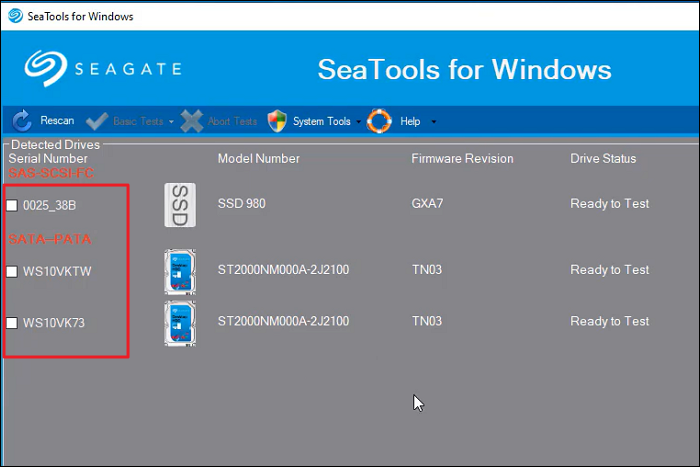
Steg 2: Nästa sak du behöver göra är att välja det test du vill köra. Det finns fem tester tillgängliga för dig att köra. Alla grundläggande tester som finns tillgängliga i SeaTools är datasäkra och är skrivskyddade. Vissa tester kommer att ta sekunder, medan andra kan ta timmar.
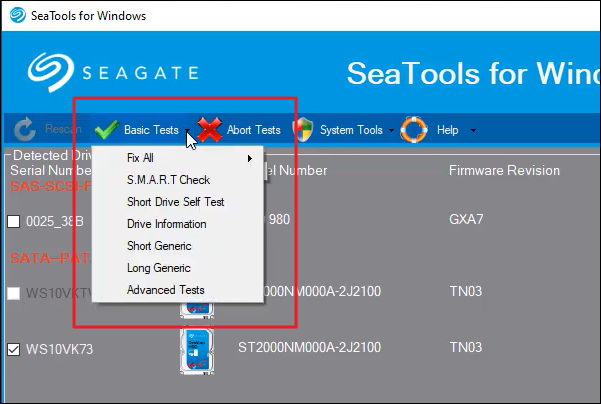
Steg 3: Om du kör ett långt test kan du avbryta det när som helst. För att göra det måste du trycka på ikonen "Abortera tester" från menyraden i SeaTools. När ett test är klart kan du kontrollera loggfilen genom att välja "Visa loggfil" i "Hjälp".
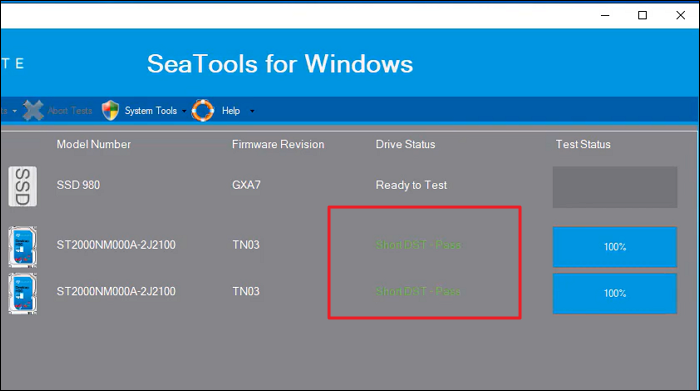
Bonustips: Stora Seagate-hårddiskproblem
Seagates hårddiskar, som alla andra lagringsenheter, kan uppleva olika problem som kan kräva felsökning eller professionell hjälp. Här är några större problem som du kan stöta på med Seagates hårddiskar:
1. Klicka eller pipljud: Om Seagate-hårddisken piper kan det indikera ett mekaniskt fel. Detta kan orsakas av problem med enhetens läs-/skrivhuvuden eller andra interna komponenter. Det är avgörande att omedelbart säkerhetskopiera dina data och söka professionell hjälp för att förhindra ytterligare skada.
2. Känns inte igen av datorn: Om din dator inte upptäcker att din Seagate-hårddisk inte visas på Windows , finns det olika möjliga orsaker att överväga. Kontrollera först anslutningarna och försök att ansluta enheten till en alternativ USB-port. Se dessutom till att enheten får tillräckligt med ström. Om problemet fortsätter kan det tyda på ett problem med enhetens kretskort eller firmware.
3. Långsam prestanda: Om din Seagate-hårddisk är långsam kan det bero på fragmentering, överdriven diskanvändning eller en felaktig disk. Kör diskoptimeringsverktyg, kontrollera om det finns bakgrundsprocesser som förbrukar överdrivna resurser och övervaka enhetens tillstånd med hjälp av diagnostisk programvara. Om problemet kvarstår kan det kräva ytterligare utredning eller byte.
4. Dåliga sektorer: Dåliga sektorer är områden på hårddisken som blir oläsliga eller korrupta, vilket leder till dataförlust eller systemkraschar. Seagates hårddiskar kommer ofta med inbyggda verktyg som SeaTools för att upptäcka och reparera dåliga sektorer. Använd dessa verktyg för att skanna din enhet och försöka reparera. Men om antalet dåliga sektorer ökar snabbt kan det indikera en felaktig enhet och uppmana dig att säkerhetskopiera dina data och överväga en ersättning.
5. Datakorruption eller dataförlust: Seagate-hårddiskar kan skadas eller förloras av olika skäl, såsom strömavbrott, felaktig utmatning eller programvarufel. Att regelbundet säkerhetskopiera din Seagate-hårddisk är viktig data för att förhindra permanent förlust. I händelse av dataförlust, undvik ytterligare användning av enheten och överväg att använda programvara för dataåterställning eller kontakta en professionell dataåterställningstjänst.
Om du vill veta mer om reparationsverktyg på Windows 11, klicka på länken nedan:
Topp 8 Windows 11 reparationsverktyg | 2024 års bästa val
Letar du efter ett utmärkt alternativ för att reparera din Windows-dator? Upptäck de 8 bästa lösningarna som kan användas som ett riktigt reparationsverktyg för Windows 11.

Slutsats
Sammanfattningsvis, om du är i behov av ett pålitligt och effektivt reparationsverktyg för Seagate-hårddiskar framstår EaseUS Partition Master som ett utmärkt val. Detta Seagate-verktyg för reparation av hårddiskar erbjuder ett användarvänligt gränssnitt och kraftfulla funktioner. Det ger en omfattande lösning för att diagnostisera och reparera vanliga problem som kan uppstå med Seagates hårddiskar.
EaseUS Partition Master är det bästa alternativet på grund av dess mångsidighet och omfattande funktionalitet. Med den här programvaran kan du enkelt undersöka din Seagate-hårddisk för fel, åtgärda eventuella identifierade problem och förbättra enhetens övergripande prestanda. Dessutom är det fritt nedladdningsbart, vilket ger användarna en lättillgänglig och budgetvänlig lösning.
Vanliga frågor om Seagate Hard Drive Repair Tool
Om du har ytterligare frågor angående reparationsverktyget för Seagates hårddiskar , syftar detta avsnitt med vanliga frågor till att ta itu med några vanliga frågor. Vänligen utforska svaren nedan om du behöver mer information eller har specifika frågor.
1. Är Seagate Toolkit nödvändigt?
Seagate Toolkit är en mjukvarusvit designad för att hjälpa till att hantera och underhålla Seagate-lagringsenheter. Även om det inte är nödvändigt för de grundläggande funktionerna hos en Seagate-hårddisk, erbjuder den flera praktiska funktioner.
Verktygslådan möjliggör automatiska säkerhetskopieringar, synkronisering, kryptering och övervakning av hårddiskens hälsa, vilket gör det till ett användbart verktyg för Seagate Drive-användare som vill dra nytta av dessa ytterligare funktioner.
2. Hur fixar jag en skadad Seagate-hårddisk?
Så här fixar du en skadad hårddisk:
Steg 1: Kör kommandotolken som administratör på din dator och skriv följande kommando och tryck på Retur:
"CHKDSK H: /F /R /X"
Steg 2: Byt ut "H" mot din Seagate-hårddisk. Processen kommer att ta lite tid och åtgärda problem med den skadade Seagate-hårddisken.
3. Vilket är det bästa verktyget för att reparera en Seagate-hårddisk?
Ett av de rekommenderade verktygen för att reparera en Seagate-hårddisk är EaseUS Partition Master. Den erbjuder omfattande funktioner för att kontrollera och reparera Seagate-hårddiskar, inklusive att söka efter fel, åtgärda upptäckta problem och optimera enhetens prestanda.
Dessutom gör EaseUS Partition Masters användarvänliga gränssnitt och effektivitet i att lösa vanliga hårddiskproblem den till ett pålitligt val för reparationer av Seagate-hårddiskar.
Powiązane artykuły
-
Urescue Format Tool: Tillgänglig nedladdning och formatera USB eller SD-kort
![author icon]() Joël/2024/12/22
Joël/2024/12/22
-
Hur man reparerar dåliga sektorer på SD-kort [Steg-för-steg-guide]
![author icon]() Joël/2024/12/22
Joël/2024/12/22
-
3 enklaste sätten att köra USB-hastighetstest i Windows 10 2024
![author icon]() Joël/2024/10/25
Joël/2024/10/25
-
Hur man fixar hårddisken mycket långsam i Windows 10/8/7
![author icon]() Joël/2024/12/22
Joël/2024/12/22
